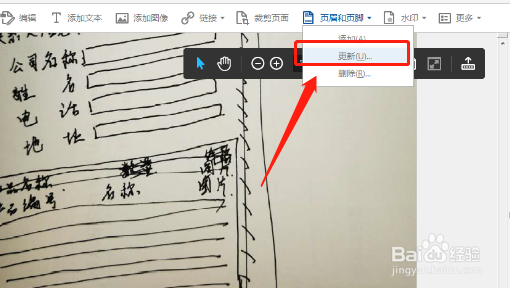1、首先,我们在Adobe acrobat DC中打开手稿合成的PDF文件;
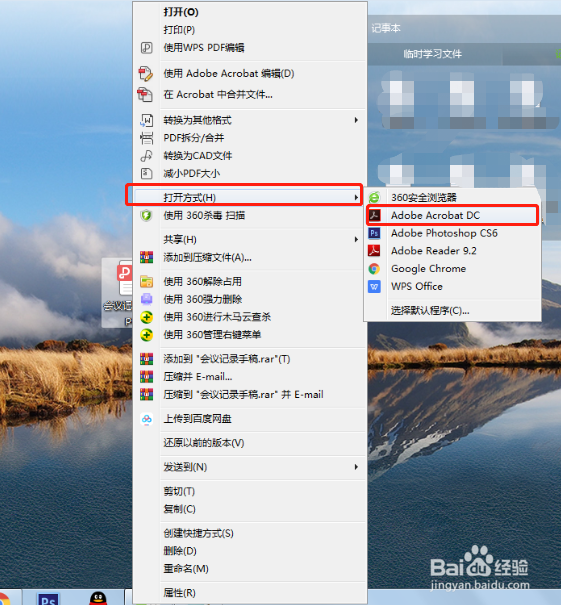
2、然后点击右面侧边栏中的“编辑PDF”一项,开始进入文件的编辑状态;
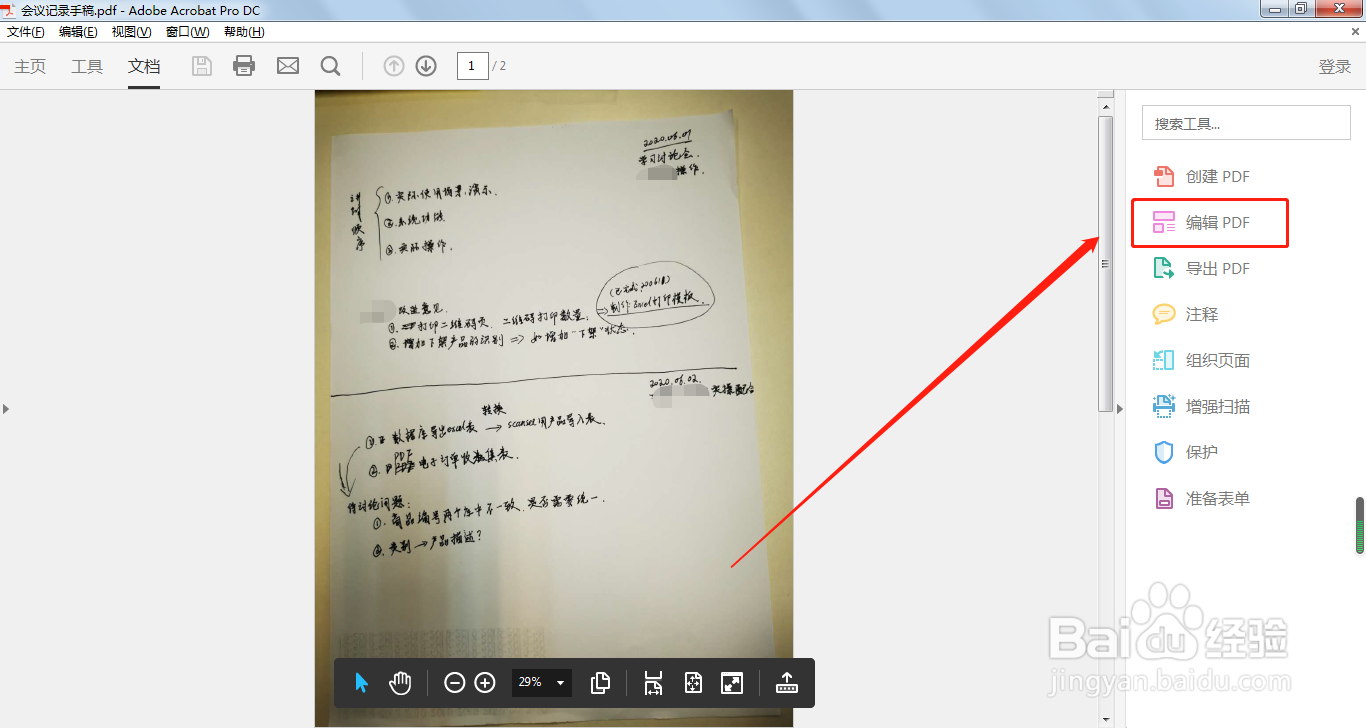
3、在出来的编辑工具栏中选择“页眉和页脚”——“添加”;
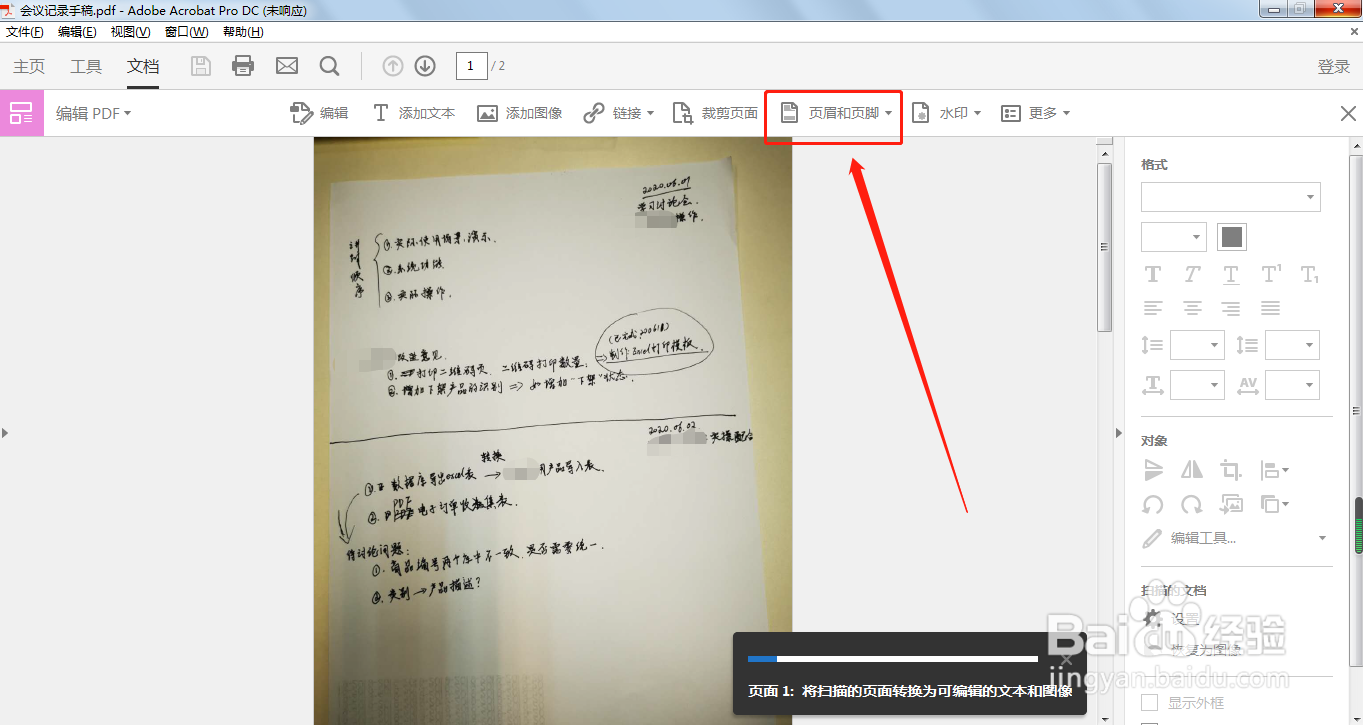
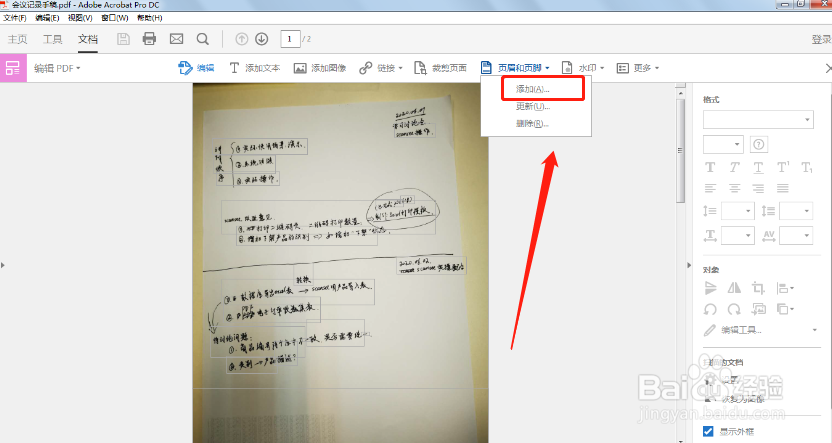
4、在“页眉和页脚”设置窗口中依次设置页码的字体、位置、格式和范围等各项内容(如下图):
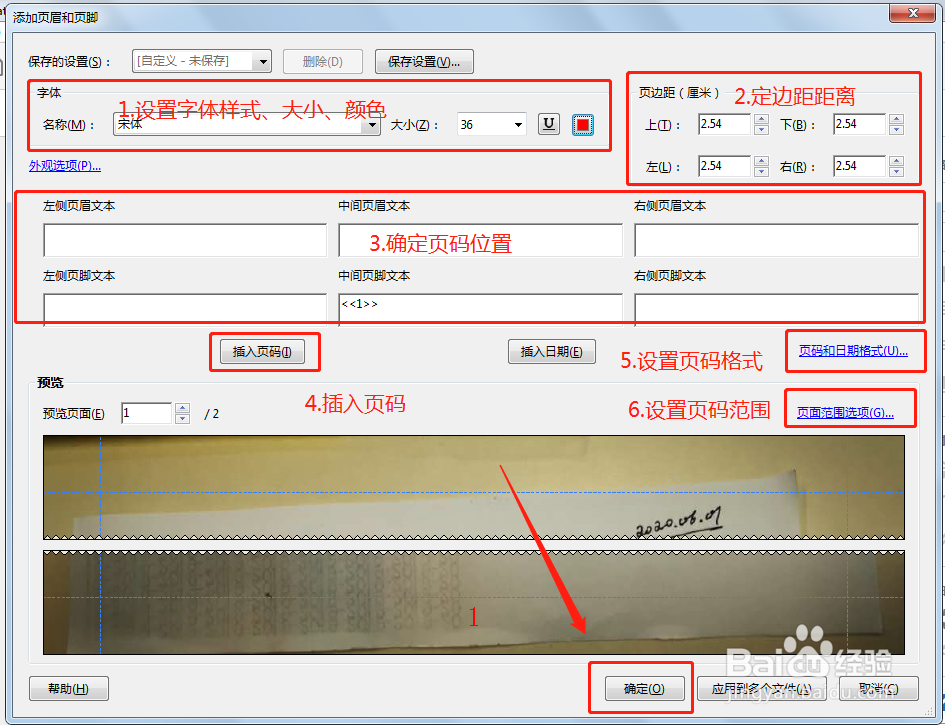
5、设置好点击确定后,我们就可以看到在预设的位置上,每一页PDF上都出现了连续的页码;
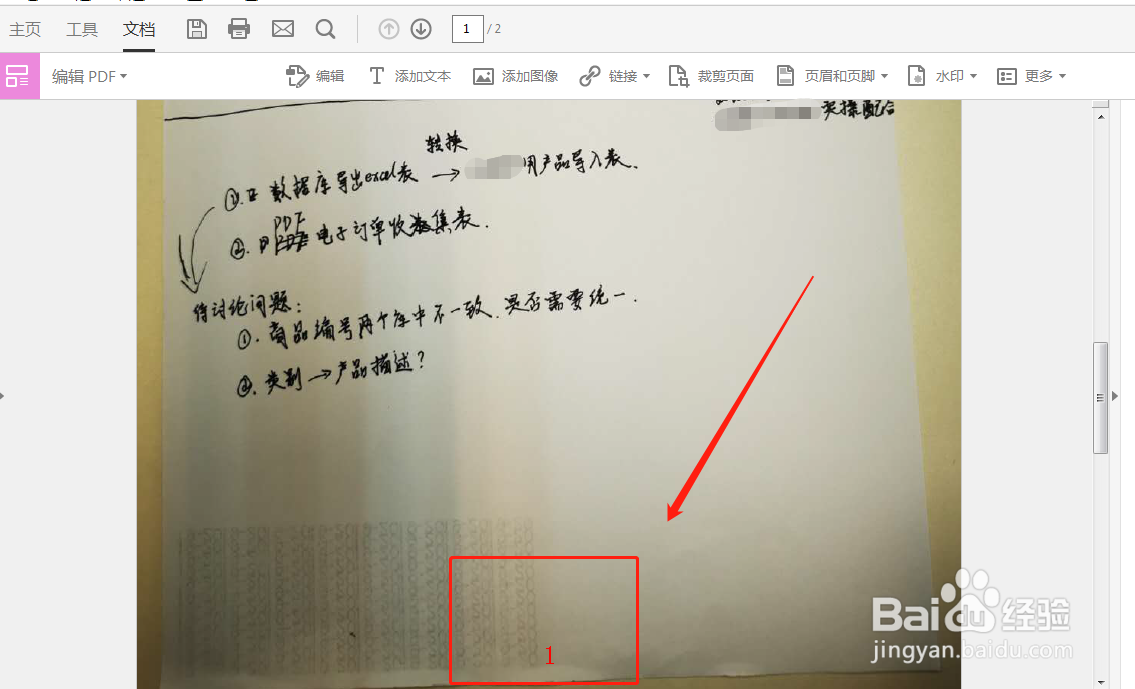
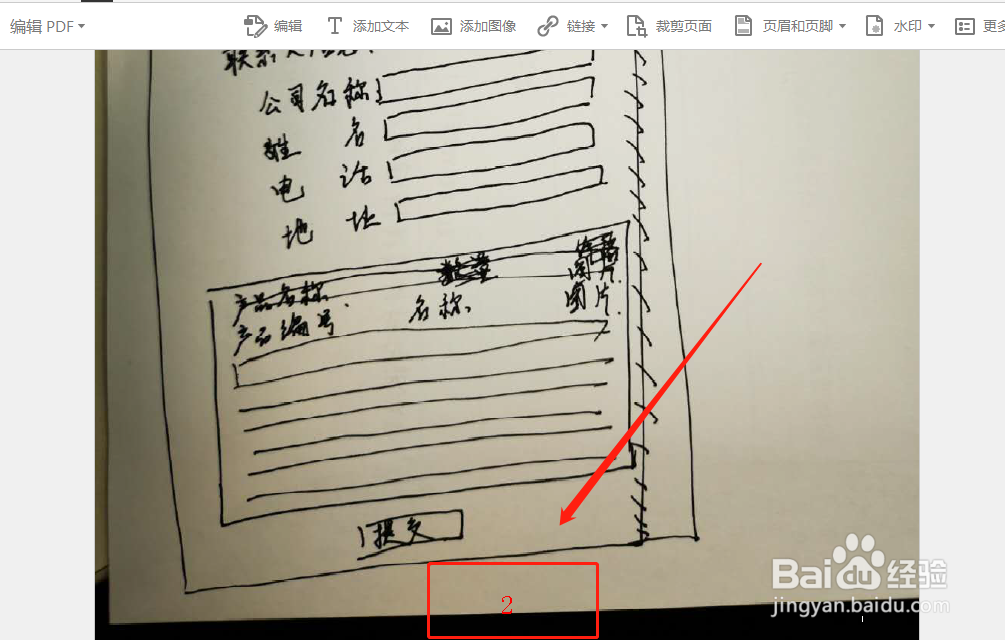
6、如果后来又继续在文件中插入了新的页面,只要点击工具栏中的“页眉和页脚”——“更新”,软件就会按照页面的排序自动更新文件中各页内容的页码了,可以大大便利我们的工作。